
Ingen kan lide at se på et regneark fyldt med rå tal og forsøge at finde ud af hvad det hele betyder.
Med Tableau Public, gratis til Windows og Mac, kan du importere .xls eller .txt data og gøre dem til meningsfulde visualiseringer som grafer og diagrammer.
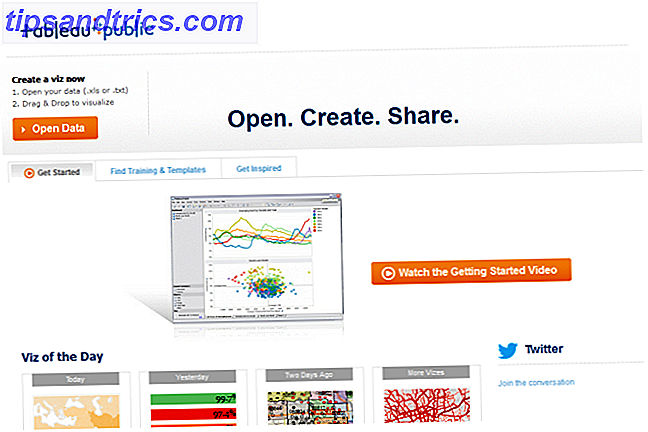
Vi har gennemgået Tableau Public nemt Opret fantastiske diagrammer og grafer med Tableau Public Opret enkelt fantastiske diagrammer og grafer med Tableau Public Læs mere som en måde at skabe visualiseringer på, men denne artikel vil vise dig trin for trin hvordan du opretter dem selv ved hjælp af befolkning data, jeg hentede fra Verdensbanken. Du er også velkommen til at downloade den og følge med!
Kom i gang
Formatering af dine data
Du skal måske formatere dine data, før du starter, som jeg måtte med det datablad, jeg testede. Sørg for, at den første række i dit regneark er navnene på variablerne eller indikatorerne. Dataene skal begynde i næste række.
Hver række skal kun have ét stykke data også. Du kan finde Tableau's Excel-plugin, der er nyttigt til at omdanne dine data, hvis du for eksempel har data for hvert år i sin egen kolonne, som du skal reformatere. Jeg brugte den til at omsætte befolkningsdataene fra min prøve ind i separate rækker. (Download den formaterede samlede befolkningsdatasæt, hvis du bare vil komme i gang.)
Når du har downloadet Tableau Public og upload dine data, vil du bemærke, at Tableau har adskilt dine data efter ark.

Træk og slip et ark, du vil arbejde med i boksen mærket "Træk dine ark her", og dataene i arket vises, og Tableau Public vil se de datatyper, du arbejder med.

Klik derefter på den store orange 'Gå til regneark'-knap og giv Tableau et par sekunder for at behandle dine data.

Når du kigger på dit regneark, skal du vælge en Dimension (kvalitative data, typisk beskrevet med ord) og et mål (kvantitative data, beskrevet med tal), du vil se på. Træk f.eks. Årsdimensionen og landnavne i kolonner og befolkning i rækker. Det er ikke visuelt nyttigt endnu, men det kommer derhen.

Det skal filtreres, for lige nu blandes dette datasæt i indkomstdemografi med kontinenter med lande med verdens samlede og andre grupper af lande.
Du kan filtrere dine data ved at trække Landnavn på feltet Filtre.

Jeg var nysgerrig over befolkningerne i de lande, der i øjeblikket er medlemmer af De Forenede Nationers Sikkerhedsråd, så jeg filtrerede mit sæt til:
- Folkerepublikken Kina
- Frankrig
- Den Russiske Føderation
- Det Forenede Kongerige
- Forenede Stater
- Argentina
- Australien
- Tchad
- Chile
- Jordan
- Litauen
- Luxembourg
- Nigeria
- Republikken Korea
- Rwanda
Du kan også filtrere efter året, så kun tidsrammen du er bekymret for, er dækket af din visualisering.
Typer af visualiseringer
Med et datasæt som det, der er vist i denne artikel, kan du oprette en bred vifte af visualiseringer. En af de gode ting om Tableau Public er, at du ikke engang skal forestille sig mulighederne selv - den har en funktion kaldet 'Show Me', der vil fremhæve nogle af de muligheder, der kan være interessante for dine datatyper.

Du kan vise, hvordan en variabel som befolkning ændres over tid med linjediagrammet.

Værktøjet Fyldt kort giver dig mulighed for at begynde at vise geografisk, hvor større og mindre befolkninger er gennem farveintensitet.

Hvis du bare ønsker at kommunikere relative størrelser af befolkninger, kan du altid bruge Packed Bubbles, hvor selvfølgelig jo større boblen er, desto større er befolkningen.

Gem og eksport
Du kan gemme enkelte ark, eller du kan gemme 'Stories', som trækker sammen flere ark for at vise, hvordan dataene ser ud, når de visualiseres på forskellige måder. For at oprette en historie, i topmenuen, gå til Story> New Story.
Giv din historie et navn, der repræsenterer den overordnede besked, du vil formidle - hvad er punktet med grafikken?

Træk derefter et ark fra venstre (Dashboards og regneark) til området, der er mærket Træk et ark her, og giv det en billedtekst.

Hver af arkene bliver som en side, som din læser kan vende sig til for at se et andet aspekt af dit datasæt.
Hvis alt du behøver er et billede af din visualisering, kan du altid bare tage et skærmbillede 4 Bedste værktøjer til oprettelse af skærmbilleder Sammenlignet 4 bedste værktøjer til oprettelse af skærmbilleder Sammenlignet CTRL + SHIFT + 4. Tre nøgler - det er alt hvad du behøver for perfekte skærmbilleder. Det behøver ikke at være noget besvær! Prøv disse avancerede skærmoptagelsesværktøjer, og du vil aldrig se tilbage. Læs mere af, hvad du lavede. Men hvis du vil beholde interaktivitet, skal du have en konto hos Tableau for at gemme på internettet.
Endelig visualisering

Du kan teste den visualisering jeg lavede. Det er interaktivt, så du kan se forskellige visninger, og sætte markøren på det land, du er interesseret i for flere detaljer.
Brug for mere?
Hvis du leder efter inspiration til data, der skal visualiseres, bør du tjekke Tableau's galleri, som er fyldt med eksempler fra samfundet.
Der er virkelig ingen ende på de slags visualiseringer, du kan lave. Google Analytics gav endda en tweet-godkendelse til Tableau for at skabe visualiseringer af din webstedsstatistik.
Gode ting fra @tableau: Brug af Tableau og Google Analytics til at opbygge smukke, nyttige kort http://t.co/9dcI4u2LEc / af @conrock_media - Google Analytics (@googleanalytics) 15. august 2014
Hvis du skal kunne se data i flere formater end bare .xls og .txt, eller for at gemme filer lokalt, har Tableau andre produkttilbud, der dækker disse behov. Du kan også lære meget mere om Tableau gennem deres online træning.
Tableau er ikke den eneste måde at visualisere data derude, så sørg for at udforske nogle af dine andre muligheder 10 Af de bedste værktøjer til oprettelse af infographics 10 af de bedste værktøjer til oprettelse af infografier Historien om denne visuelle videnskab (eller kunst) og fortæller os, at infographics er på ingen måde en opfindelse af den digitale kultur. Den eneste forskel mellem da og nu er mængden af information ... Læs mere for visualisering og infografisk oprettelse også.
Afsluttende tanker
Data om verden og dig selv bliver samlet hver dag. Nogle af dem bruges til at træffe markedsføringsbeslutninger, der hjælper et velhavende firma til at blive mere velhavende - men noget af det er vant til at hjælpe almindelige mennesker med at forstå verden bedre til at motivere social forandring eller hjælpe politikere med at gøre byer bedre eller hjælpe designere med at forstå behovene af deres kunder bedre.
Har du set gode datavisualiseringer derude, der virkelig hjalp dig med at forstå en kompleks situation? Hvilke spørgsmål har du, som du gerne vil se nogen forklare med datastyrede visualiseringer? Del dem i kommentarerne!



![LibreOffice 3.5 udgivet, tilbyder nyt grammatikkontrolværktøj [Nyheder]](https://www.tipsandtrics.com/img/linux/117/libreoffice-3-5-released.jpg)